Dossiers de joueurs
Cette page vous permet d'accéder au dossier médical d'un joueur particulier en le sélectionnant à l'aide des filtres situés en haut de la page. Grâce au bouton "Imprimer", vous pouvez également imprimer le dossier médical d'un joueur particulier.
Général
Dans cet onglet, vous pouvez accéder aux informations médicales générales d'un joueur ou les modifier en cliquant sur le bouton vert "Modifier". En plus, vous avez également un aperçu de la ou des blessures actuelles du joueur, le cas échéant. Vous pouvez également modifier le statut médical du joueur à partir d'ici en sélectionnant un nouveau schéma à droite.
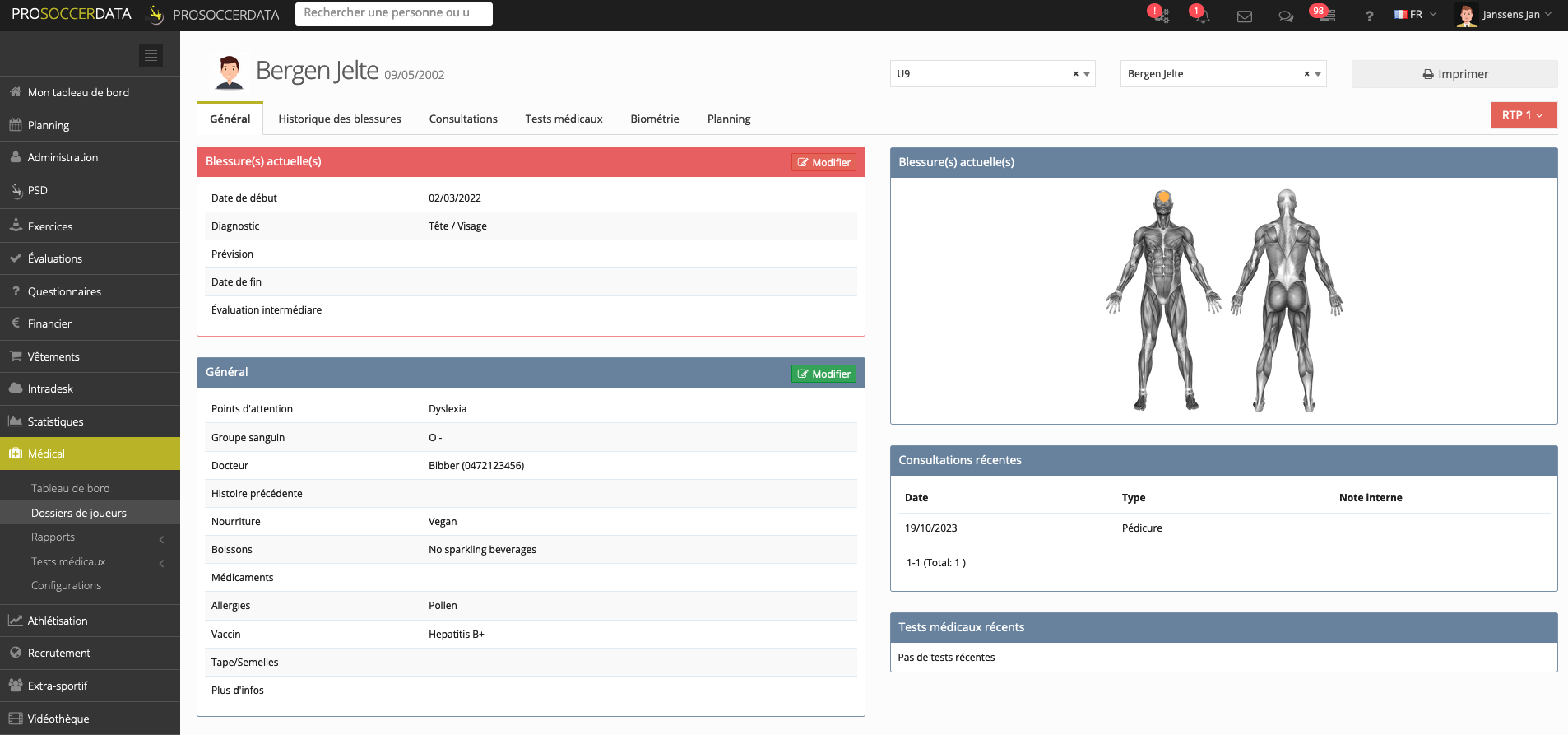
Historique des blessures
Dans cet onglet, vous avez un aperçu de toutes les blessures du joueur et vous pouvez également ajouter une nouvelle blessure en cliquant sur le bouton vert "Ajouter". En utilisant le filtre, vous pouvez filtrer par: date, type, région et qui a traité la blessure. En bas de cet onglet, toutes les blessures sont également affichées sur le modèle anatomique à l'aide de boules orange portant un numéro. Ce nombre indique combien de blessures le joueur a déjà eu pour une région donnée.
Cliquez ici pour obtenir plus d'informations sur la manière d'enregistrer une blessure.
Consultations
Dans cet onglet, vous avez un aperçu de toutes les consultations du joueur et vous pouvez également ajouter une nouvelle consultation en cliquant sur le bouton vert "Ajouter". Dans la fenêtre qui s'ouvre, vous pouvez saisir les éléments suivants: type de consultation, date, heure, région, côté, note interne, note au joueur, accès pour (tout le monde = tous les utilisateurs ayant le droit de 'Consulter les données médicales' pour cette équipe). Enfin, vous pouvez également ajouter des documents. En cliquant sur "Sauvegarder", la consultation sera inscrite dans le tableau de bord médical et dans l'agenda personnel du joueur. Le joueur recevra également une notification indiquant qu'une nouvelle consultation a été ajoutée pour lui.
En utilisant le filtre, vous pouvez également filtrer par : date, type, région, qui a effectué la consultation et à quelle blessure la consultation est liée. En bas de la page, toutes les consultations sont affichées sur le modèle anatomique à l'aide de boules orange portant un numéro. Cette figure montre combien de consultations le joueur a déjà eues pour une zone particulière.
En cliquant sur le bouton bleu derrière une consultation, vous pouvez consulter les documents ajoutés à cette consultation. Si vous devez apporter certains modifications à une consultation (par exemple, ajouter un document ou modifier la date), vous pouvez utiliser le bouton jaune "Modifier". Le bouton rouge "Supprimer" vous permet également de supprimer une consultation.

Tests médicaux
Sur cette page, vous avez un aperçu de tous les tests médicaux qui ont été ajoutés pour ce joueur. En utilisant le filtre à droite, vous pouvez rechercher une période et un type de test spécifiques.
Cliquez ici pour obtenir plus d'informations sur la façon d'ajouter des tests médicaux.
Biométrie
Cet onglet vous permet de visualiser les données biométriques du joueur. En fonction des tests médicaux saisis (poids, taille et taille assise), le BMI et l'APHV (Age Peak Height Velocity = tôt mature, normale ou tard) du joueur sont automatiquement calculés. Un graphique montre également l'évolution (ou la régression) de la taille et du poids du joueur. Si vous survolez le graphique avec votre curseur, vous pouvez également voir les résultats saisis avec la date du test. En bas, vous obtenez un tableau récapitulatif des tests biométriques et des résultats.
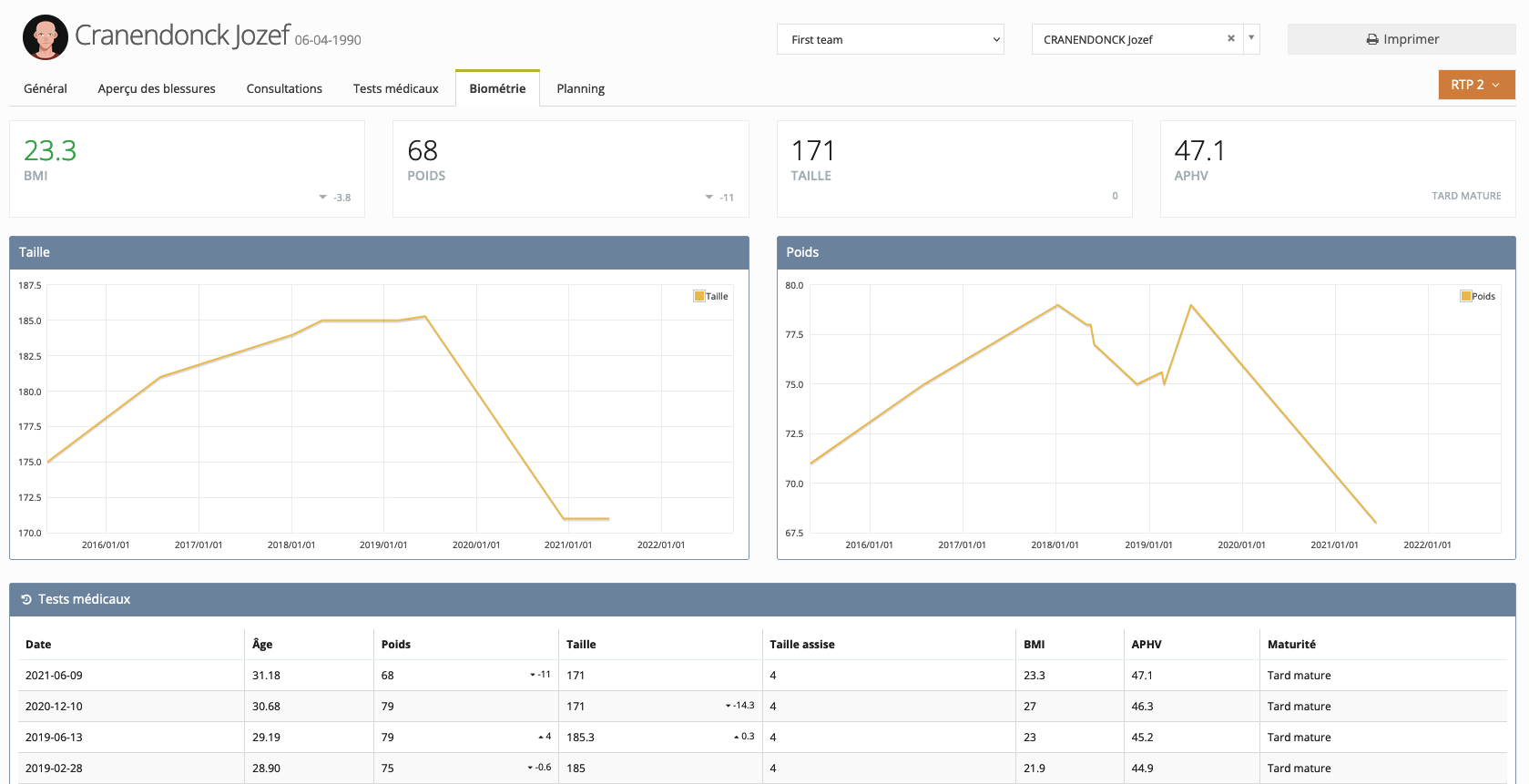
Planning
Vous pouvez y consulter le calendrier personnel du joueur avec toutes ses entraînements, ses matchs, ses consultations et ses activités. À partir de là, vous pouvez également ajouter des consultations pour le joueur en faisant glisser le type souhaité dans le calendrier.
